Trong thế giới chỉnh sửa ảnh kỹ thuật số, Adobe Photoshop đã từ lâu thống trị thị trường với bộ công cụ mạnh mẽ và toàn diện. Tuy nhiên, không phải ai cũng cần đến sự phức tạp hay sẵn sàng chi trả chi phí bản quyền đắt đỏ của phần mềm này. May mắn thay, có rất nhiều lựa chọn thay thế miễn phí hoặc giá rẻ khác, và trong số đó, Paint.NET nổi lên như một “viên ngọc quý” thường bị đánh giá thấp. Nhiều người nhầm tưởng đây chỉ là một bản nâng cấp nhỏ của Microsoft Paint, nhưng thực tế, Paint.NET cung cấp một loạt các tính năng đáng kinh ngạc, đủ để trở thành một sự thay thế mạnh mẽ cho Photoshop trong nhiều tác vụ.
Bài viết này sẽ đi sâu vào những lý do tại sao Paint.NET lại là một lựa chọn tuyệt vời, mặc dù thường bị bỏ qua, dành cho những người yêu thích sáng tạo và chỉnh sửa ảnh mà không muốn phụ thuộc vào Photoshop.
 Các phần mềm chỉnh sửa ảnh miễn phí thay thế Photoshop và Lightroom
Các phần mềm chỉnh sửa ảnh miễn phí thay thế Photoshop và Lightroom
1. Hỗ Trợ Layer Chuyên Nghiệp – Giao Diện Quen Thuộc
Một trong những điểm mạnh cốt lõi của Photoshop là khả năng làm việc với các lớp (layers), và Paint.NET đã tái tạo lại trải nghiệm này một cách đáng kinh ngạc. Mặc dù là một trình chỉnh sửa ảnh gọn nhẹ, Paint.NET vẫn cung cấp một quy trình làm việc dựa trên lớp đầy đủ chức năng, cho phép người dùng tạo, thao tác và dễ dàng hòa trộn các lớp khác nhau. Điều này mở ra khả năng chỉnh sửa ảnh phức tạp hơn nhiều mà không cần đến phần mềm của Adobe. Giao diện quản lý lớp trực quan giúp người mới bắt đầu dễ dàng nắm bắt khái niệm, đồng thời vẫn cung cấp đủ sự linh hoạt cho người dùng có kinh nghiệm để thực hiện các dự án chi tiết.
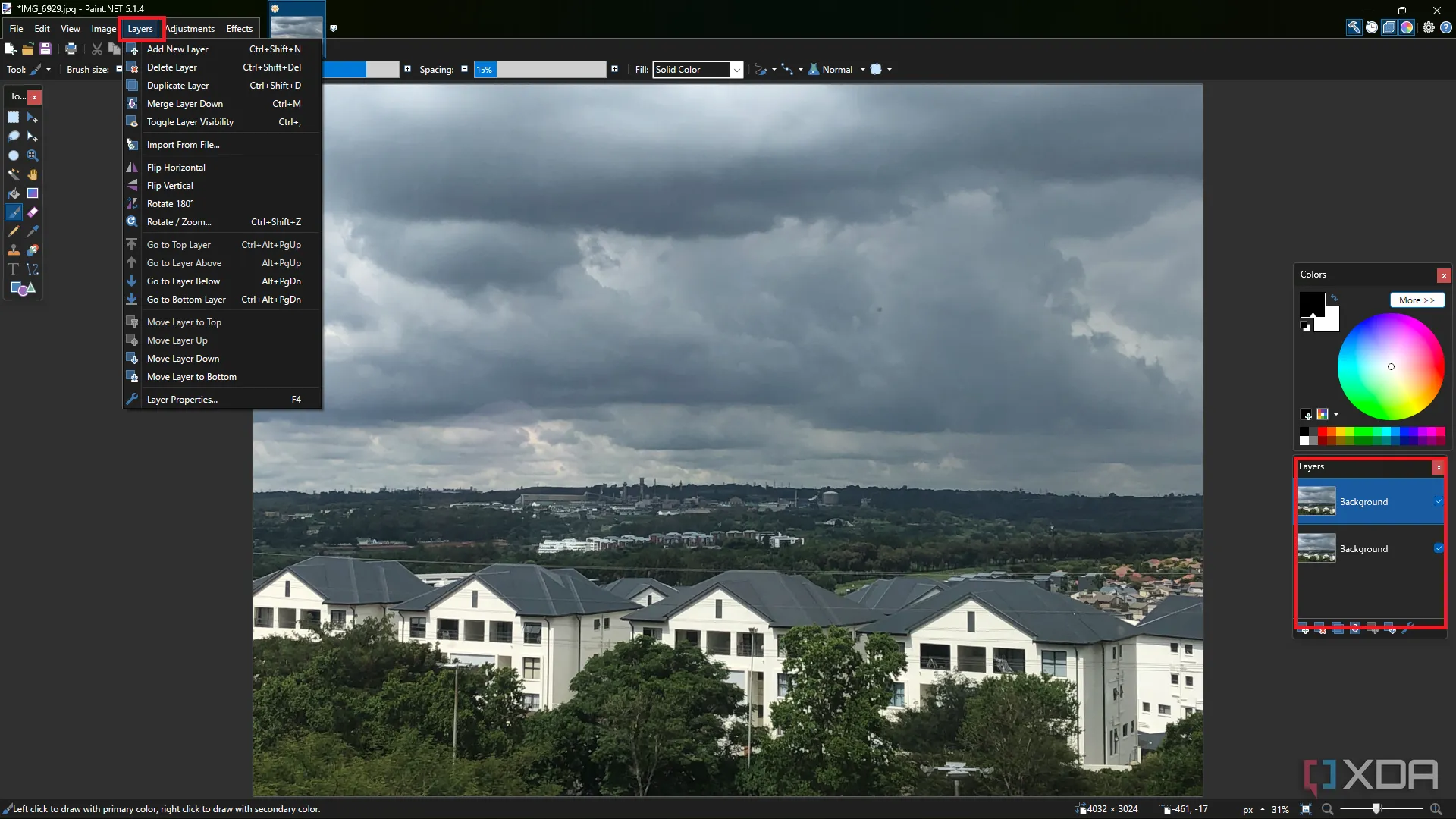 Giao diện Paint.NET hiển thị các tùy chọn quản lý lớp (layer)
Giao diện Paint.NET hiển thị các tùy chọn quản lý lớp (layer)
2. Hệ Sinh Thái Plugin Mạnh Mẽ – Mở Rộng Khả Năng Vô Hạn
Paint.NET tự hào có một cộng đồng người dùng nhiệt tình, những người đã đóng góp vô số plugin để mở rộng chức năng của chương trình. Các plugin này bổ sung các tính năng mạnh mẽ như hỗ trợ tệp PSD (định dạng của Photoshop), các hiệu ứng nâng cao, và các công cụ mô phỏng chức năng tương tự Photoshop. Thay vì phải phụ thuộc vào các phần mềm cồng kềnh với đầy đủ tính năng không cần thiết, người dùng có thể tùy chỉnh Paint.NET để phù hợp với nhu cầu cụ thể của mình chỉ với những tiện ích bổ sung gọn nhẹ này. Bạn có thể dễ dàng tải chúng từ diễn đàn Paint.NET chính thức và cài đặt theo hướng dẫn cụ thể.
3. Chỉnh Sửa Không Phá Hủy: Một “Mẹo” Đầy Hiệu Quả
Chỉnh sửa không phá hủy thông qua các lớp điều chỉnh (adjustment layers) là một trong những ưu điểm lớn nhất của Photoshop. Mặc dù Paint.NET không tích hợp sẵn tính năng này, nhưng vẫn có một “mẹo” để đạt được hiệu quả tương tự. Bạn có thể sao chép lớp hình ảnh gốc, sau đó áp dụng các hiệu ứng hoặc điều chỉnh chỉ lên lớp bản sao này. Nếu kết quả không như ý, bạn chỉ cần xóa lớp bản sao và bắt đầu lại với một lớp mới mà không làm ảnh hưởng đến hình ảnh gốc.
Ngoài ra, việc tận dụng các chế độ hòa trộn (blending modes) và plugin mặt nạ (masking plugins) cho phép các hiệu ứng từ lớp sao chép hiển thị trên lớp gốc mà không thực sự làm thay đổi dữ liệu của nó. Phương pháp này, dù không hoàn toàn liền mạch như adjustment layers của Photoshop, vẫn mang lại quyền kiểm soát đáng kể đối với các lớp mà không khóa bạn vào các thay đổi phá hủy.
4. Công Cụ Chọn Vùng Thông Minh – Độ Chính Xác Bất Ngờ
Trong khi các công cụ chọn vùng của Photoshop đã trở thành huyền thoại, Paint.NET vẫn có khả năng cạnh tranh với những công cụ chọn vùng hiệu quả của riêng mình. Công cụ Magic Wand hoạt động khá tốt trong việc cô lập các đối tượng và tách nền, và công cụ Clone Stamp hoạt động tương tự như trong Photoshop. Chương trình cũng hỗ trợ khử răng cưa (anti-aliasing) và các điều chỉnh khác để tạo ra các vùng chọn mượt mà và chính xác hơn. Thêm vào đó, các plugin như AA’s Assistant và Feather Object có thể tinh chỉnh vùng chọn sâu hơn, giúp bạn có được những vết cắt và mặt nạ chuyên nghiệp như trong Photoshop.
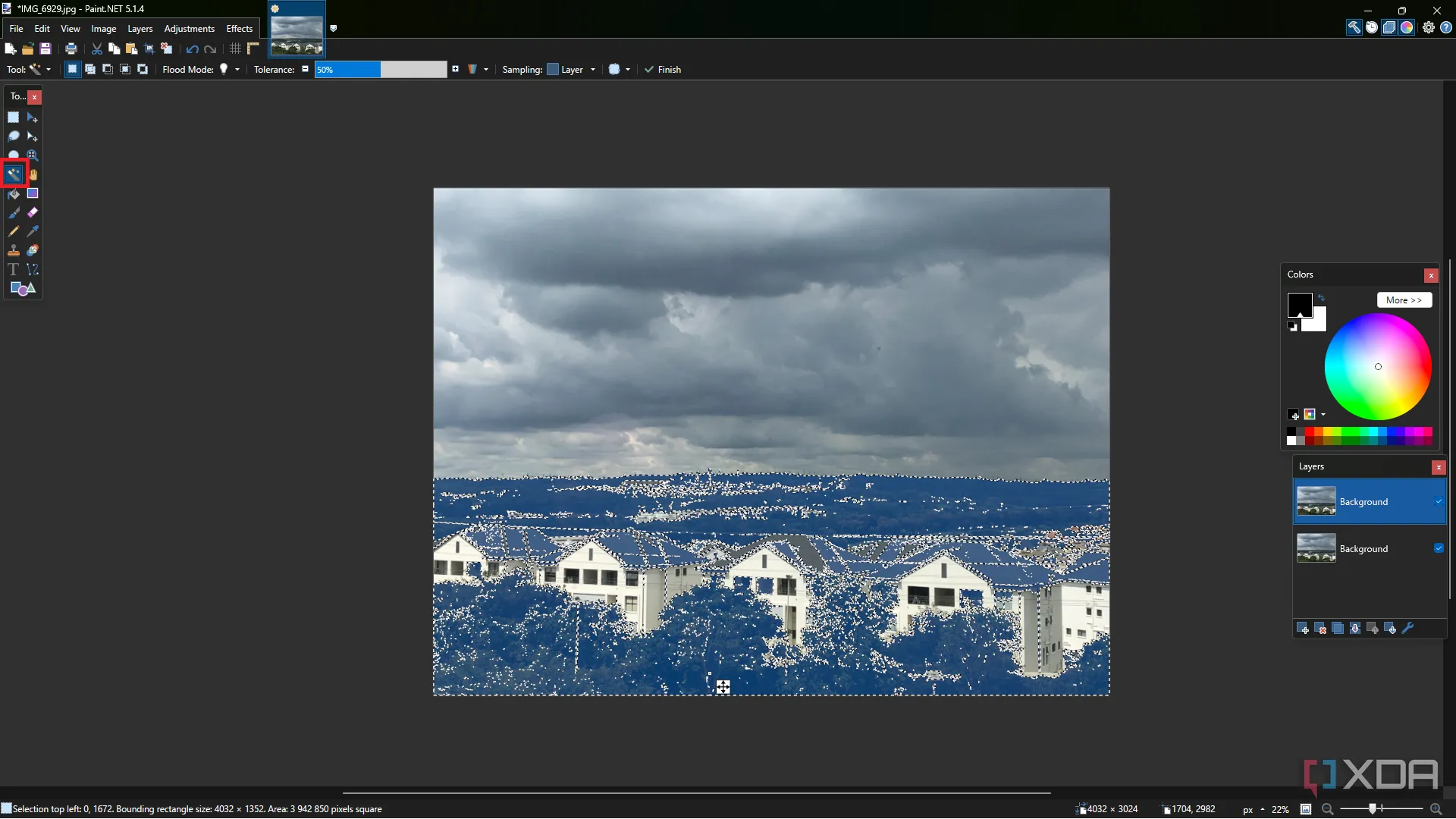 Công cụ Magic Wand của Paint.NET đang chọn một vùng trên ảnh
Công cụ Magic Wand của Paint.NET đang chọn một vùng trên ảnh
5. Khả Năng Tích Hợp Phần Mềm Linh Hoạt
Paint.NET không chỉ mạnh mẽ khi hoạt động độc lập mà còn có khả năng tương thích tốt với các phần mềm sáng tạo khác như GIMP, Affinity Photo, và thậm chí cả Photoshop. Nhờ các plugin hỗ trợ PSD, bạn có thể mở và chỉnh sửa các tệp Photoshop mà không cần cài đặt phần mềm của Adobe. Khả năng tương thích chéo này có thể là “cứu cánh” khi bạn nhận hoặc tải xuống các tệp PSD nhưng lại muốn làm việc trên chúng bằng một phần mềm miễn phí.
Ví dụ, nếu bạn tìm thấy một mẫu PSD hoàn hảo cho ảnh bìa YouTube, thay vì phải mở và chỉnh sửa bằng Photoshop, bạn có thể dễ dàng điều chỉnh tệp đó ngay trong Paint.NET bằng một plugin PSD chuyên dụng.
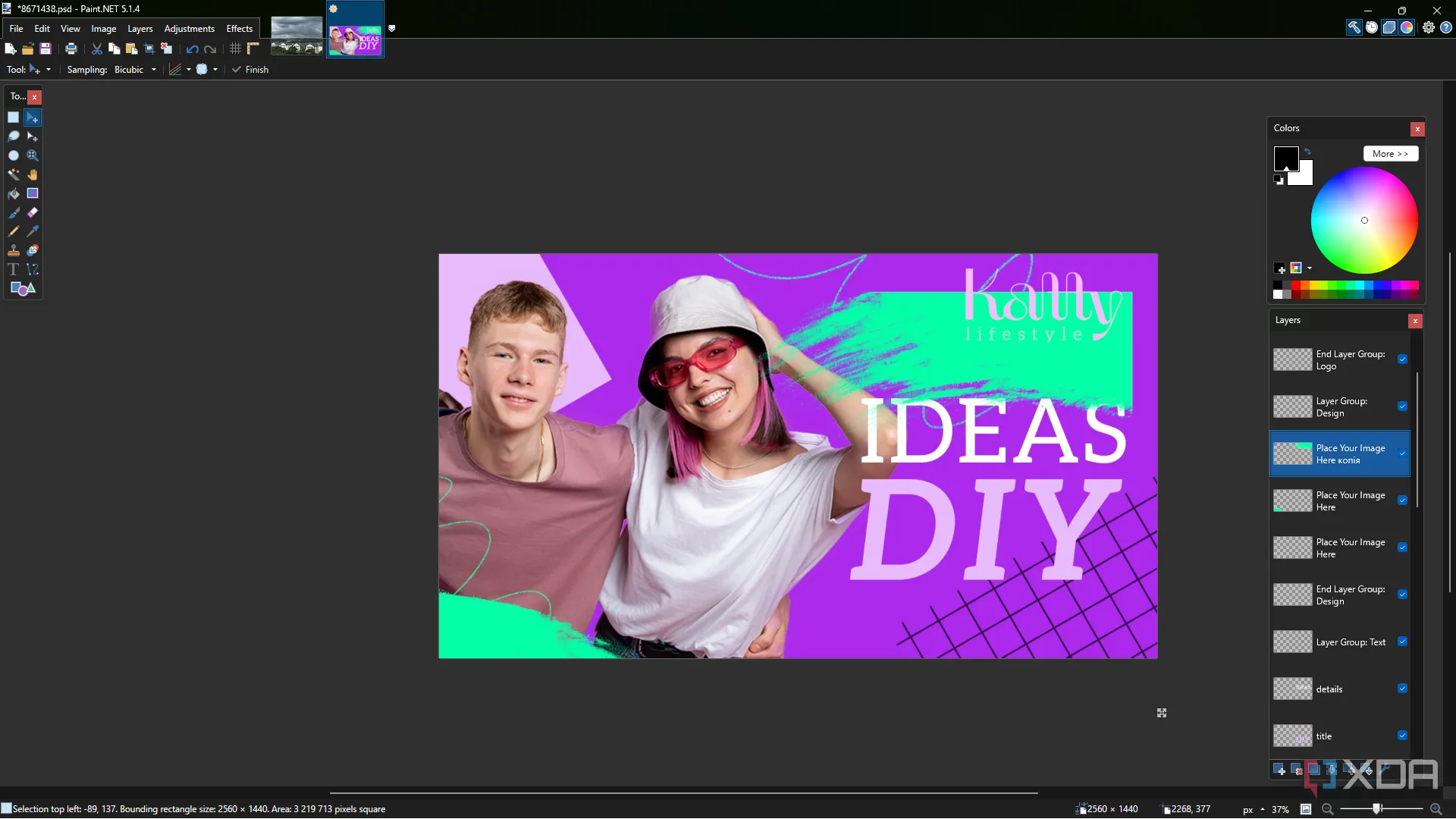 Paint.NET mở và chỉnh sửa tập tin định dạng PSD
Paint.NET mở và chỉnh sửa tập tin định dạng PSD
6. Nhanh Chóng và Hiệu Quả – Lý Tưởng Cho Chỉnh Sửa Hàng Ngày
Không giống như Photoshop thường khá nặng và “quá sức” cho những chỉnh sửa nhanh chóng, Paint.NET khởi động chỉ trong vài giây và cung cấp tất cả các công cụ thiết yếu cần thiết cho các tác vụ chỉnh sửa cơ bản, loại bỏ những tính năng không cần thiết gây lộn xộn. Nếu bạn thường xuyên chỉnh sửa ảnh cho mạng xã hội hoặc chỉ muốn thực hiện các điều chỉnh đơn giản cho bức ảnh của mình, giao diện trực quan của Paint.NET sẽ giúp những công việc này trở nên dễ dàng. Bạn sẽ không bị lạc trong vô số menu hay phải sàng lọc hàng tá bảng công cụ chỉ để cắt ảnh hoặc điều chỉnh độ sáng.
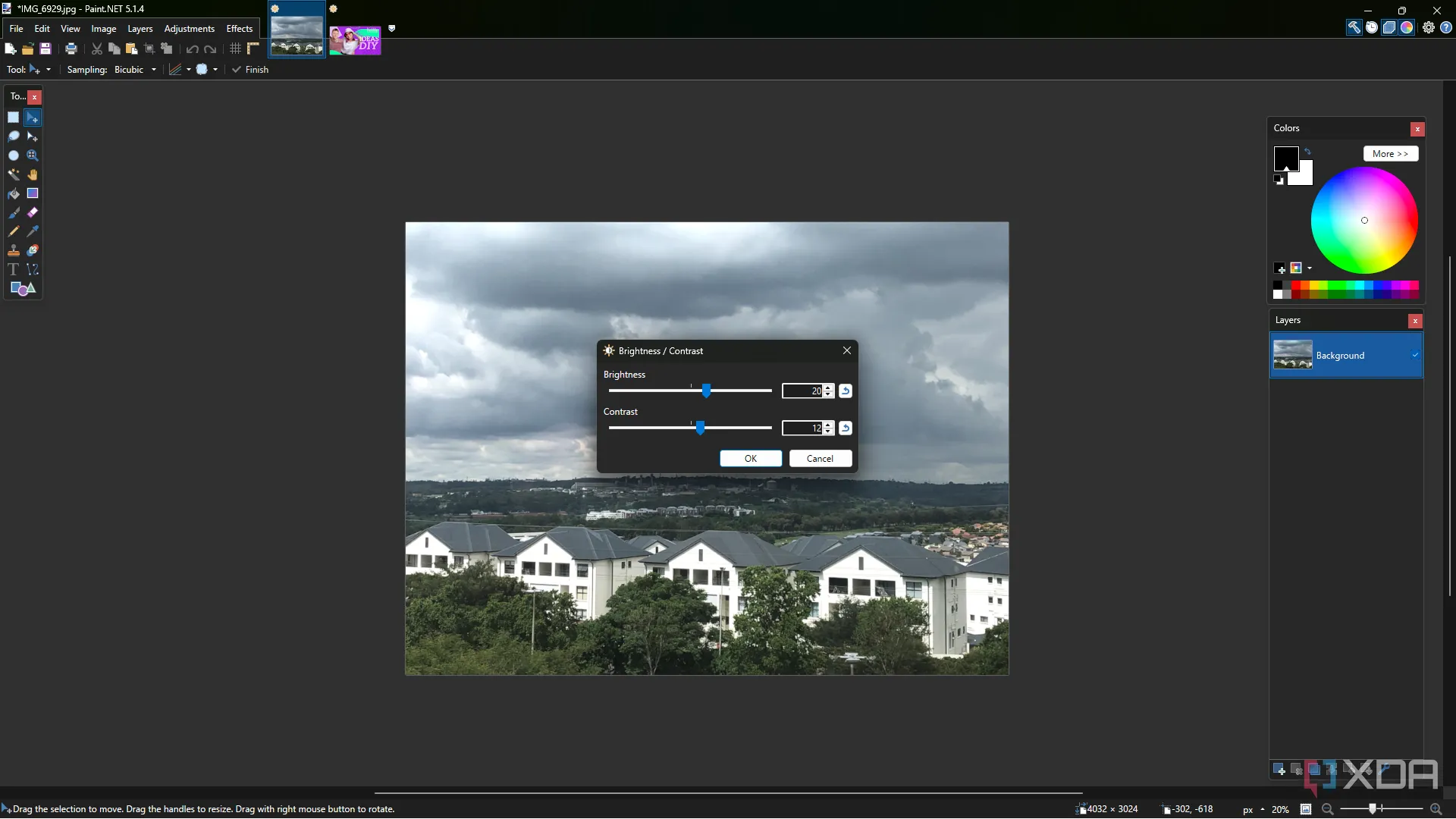 Paint.NET điều chỉnh độ sáng và tương phản của hình ảnh
Paint.NET điều chỉnh độ sáng và tương phản của hình ảnh
7. Giao Diện Tùy Biến – Tối Ưu Trải Nghiệm Người Dùng
Giao diện của Photoshop đôi khi có thể gây cảm giác cồng kềnh, đặc biệt đối với người dùng thông thường không cần hiển thị mọi công cụ. Mặc dù Photoshop cho phép tùy chỉnh giao diện, Paint.NET cũng cung cấp khả năng tương tự. Phần mềm này cho phép bạn sắp xếp không gian làm việc theo cách hiệu quả nhất. Bạn có thể gắn hoặc tách các cửa sổ, thay đổi kích thước các bảng điều khiển và sắp xếp bố cục để chỉ những công cụ bạn thực sự sử dụng mới hiển thị. Điều này tạo ra một trải nghiệm chỉnh sửa ít gây xao nhãng hơn, hoặc một không gian làm việc đầy đủ hơn tùy theo sở thích của bạn.
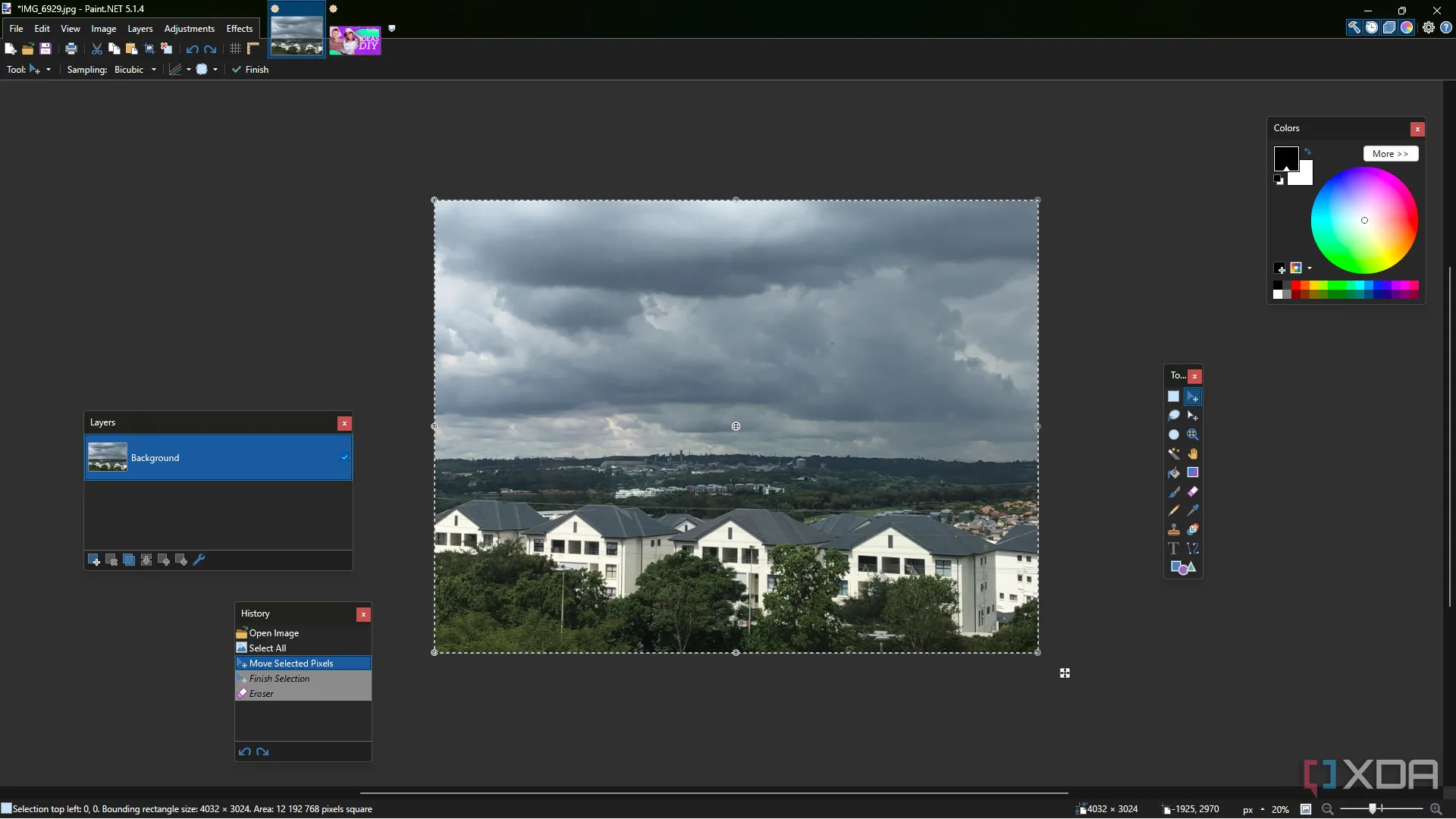 Giao diện Paint.NET được tùy chỉnh bố cục các cửa sổ công cụ
Giao diện Paint.NET được tùy chỉnh bố cục các cửa sổ công cụ
Paint.NET Thực Sự Mạnh Hơn Chúng Ta Tưởng
Paint.NET có thể không có danh tiếng hay bộ công cụ nâng cao đồ sộ như Photoshop, nhưng nó mạnh mẽ hơn nhiều người nghĩ. Với cách tiếp cận đúng đắn, chẳng hạn như kỹ thuật làm việc với lớp và một vài plugin, Paint.NET trở thành một trình chỉnh sửa ảnh thực sự mạnh mẽ. Hơn nữa, nó gọn nhẹ hơn rất nhiều, có sự hỗ trợ cộng đồng vững chắc và hoàn toàn miễn phí. Nếu bạn chưa từng thực sự dành thời gian để khám phá Paint.NET, giờ là lúc để trải nghiệm sự tiện lợi và hiệu quả mà nó mang lại.
Bạn đã từng sử dụng Paint.NET chưa? Hãy chia sẻ những trải nghiệm và mẹo hay của bạn trong phần bình luận bên dưới nhé!